Erstellen Sie automatische Antworten in Outlook.com und Windows 10 Mail App

Wenn Sie zu Hause kein Office 365 haben, können Sie die Windows 10 Mail-App oder Outlook.com verwenden, um automatische Abwesenheitsantworten zu senden.
Wenn Sie die Outlook-App bei der Arbeit verwenden, besteht die MöglichkeitWird es auf Ihrem Unternehmens-Mailserver ausgeführt, den das IT-Team verwaltet? In diesem Fall ist das Einrichten einer Abwesenheitsantwort ein einfacher Vorgang. Wenn Sie zu Hause sind, können Sie auch die Windows 10 Mail & Calendar-App oder Outlook.com verwenden, um automatische Antworten einzurichten. Dies ist eine gute Möglichkeit, um die Leute darüber zu informieren, dass Sie nicht da sind und keinen Zugriff auf Ihre E-Mail haben (oder dass Sie Nachrichten ignorieren).
Erstellen Sie eine automatische Antwort in Windows 10 Mail
Obwohl dies in der Windows 10 Mail-App möglich ist, sind die Funktionen nicht so robust wie in der tatsächlichen Outlook-App in Office 365. Starten Sie die Mail-App, gehen Sie zu Einstellungen und klicken Sie auf Automatische Antworten.
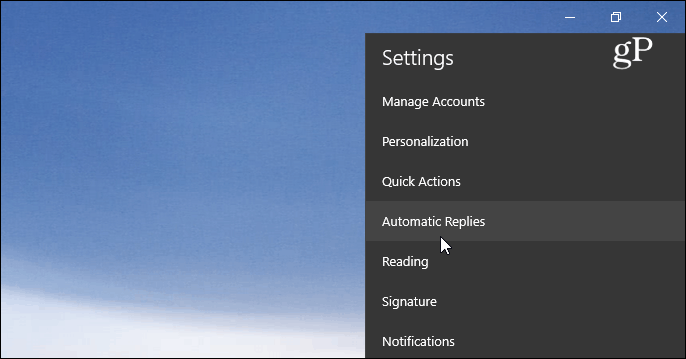
Klappen Sie anschließend die Schaltfläche Automatische Antworten senden aufAktivieren Sie das Kontrollkästchen "Antworten außerhalb meiner Organisation senden". Geben Sie dann die Nachricht und Informationen ein, die die Empfänger wissen sollen. Sie können auch festlegen, dass die automatische Antwort nur an Personen in Ihren Kontakten gesendet wird. Dies ist eine gute Option, wenn Sie nicht möchten, dass E-Mails und automatisch generierte E-Mails von Diensten, die Sie abonniert haben, vermarktet werden.
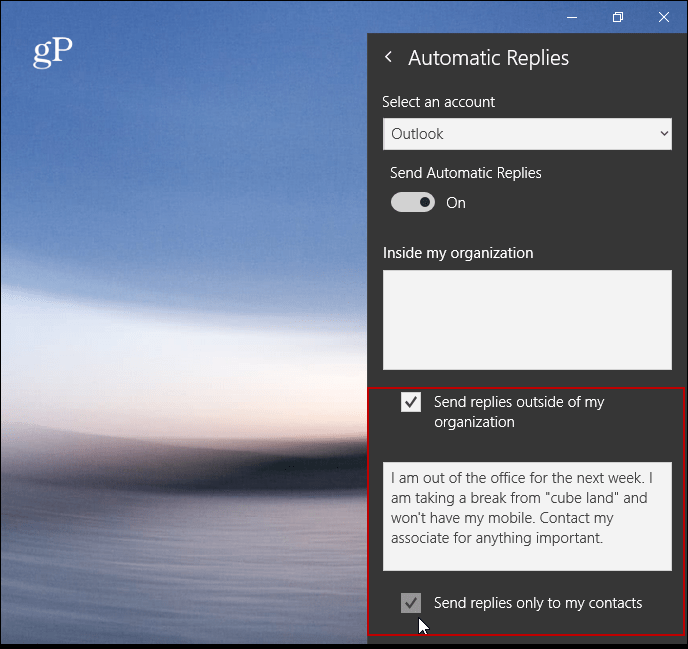
Im Gegensatz zu Outlook.com oder der Desktop-Version erlaubt die Mail-App derzeit keine Planung für automatische Antworten.
Erstellen Sie eine automatische Antwort auf Outlook.com
Wenn Sie Outlook oder die Mail-App nicht verwenden, können Sie dies tunErstellen Sie eine automatische Antwort mit Outlook im Web. Beachten Sie, dass die folgenden Screenshots aus der aktuellen Version von Outlook.com stammen und nicht aus der neueren Beta-Version. Nachdem Sie sich angemeldet haben, klicken Sie oben rechts auf Einstellungen (Zahnradsymbol) und wählen Sie Automatische Antworten.
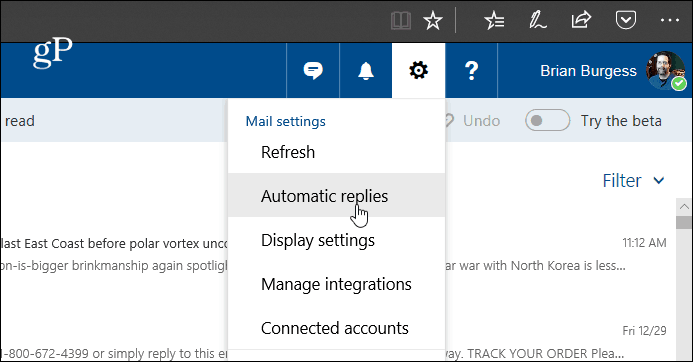
Wählen Sie als Nächstes die Option "Automatische Antworten senden"und aktivieren Sie "Antworten nur während dieses Zeitraums senden" und wählen Sie die Daten aus, an denen Sie abwesend sind. Geben Sie im Textfeld die Nachricht ein, in der erläutert wird, warum Sie nicht da sind, und was der Empfänger wissen soll. Sie können auch optionale Einstellungen auswählen, z. B. das Blockieren Ihres Kalenders und die Auswahl, wer die automatische Antwortnachricht sieht. Wenn Sie alles eingestellt haben, klicken Sie oben auf OK.
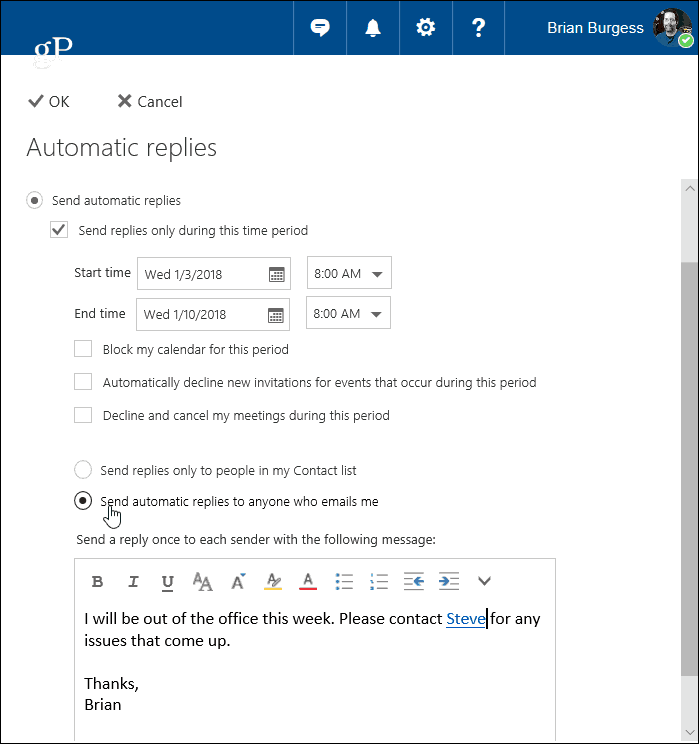
Ich sollte auch beachten, dass wenn Sie aBei einem persönlichen E-Mail-Konto wie Google Mail oder von Ihrem Internetdienstanbieter ist der Vorgang komplexer als die Verwendung von Outlook mit Exchange. Sie müssen eine Vorlage und eine neue Regel erstellen. Klingt kompliziert, aber wir haben Ihren Rücken - lesen Sie unseren Artikel zum Erstellen einer automatischen Antwort in Outlook mit POP- oder IMAP-Konten.
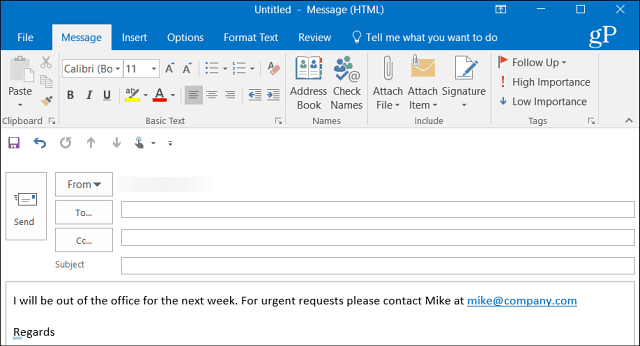
Wenn Sie Outlook mit einem freigegebenen Kalender unter verwendenLesen Sie zu Hause unseren Artikel zum Erstellen eines Outlook-Kalenders für Abwesenheitseinträge. Wenn Sie eine ältere Version von Office als 2013 ausführen, lesen Sie einen der unten aufgeführten Artikel zum Erstellen automatischer Abwesenheitsantworten.
- Automatische Antworten aktivieren Outlook 2010
- Automatische Antworten aktivieren Outlook 2007 (mit Exchange Server)
- Automatische Antworten aktivieren Outlook 2007 (ohne Exchange Server)
- Aktivieren Sie automatische Antworten in Office für Mac










Hinterlasse einen Kommentar